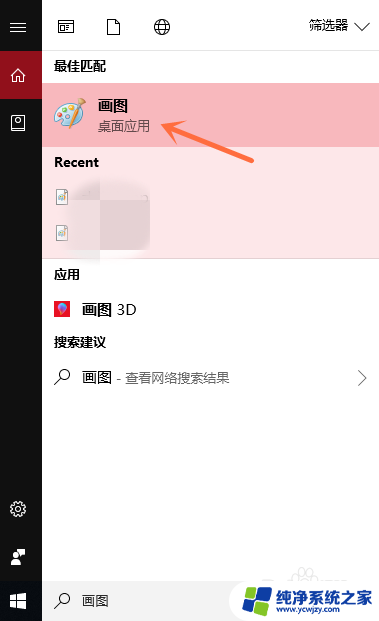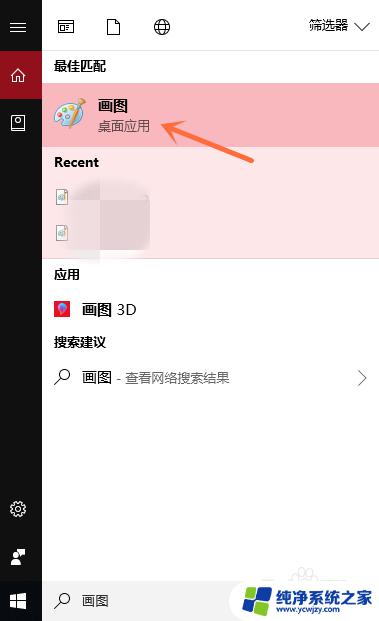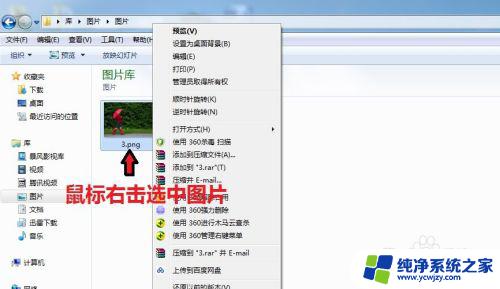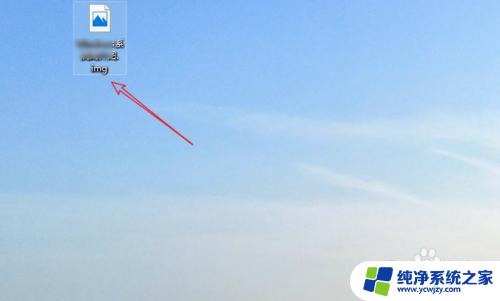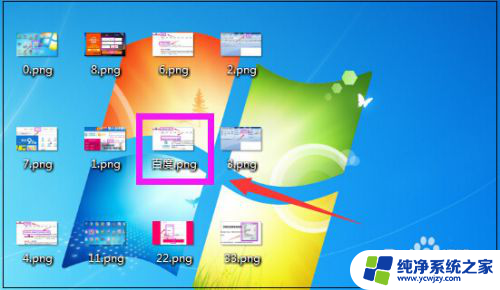怎样转换jpg格式图片 图片转换成JPG格式的方法
更新时间:2023-10-10 13:02:56作者:xiaoliu
怎样转换jpg格式图片,在当今数字时代,图片已经成为我们生活中不可或缺的一部分,而在日常使用中我们常常会遇到需要转换图片格式的情况。其中将图片转换为JPG格式是最为常见的需求之一。JPG格式作为一种广泛应用于网页、社交媒体等平台的图片格式,具有较高的压缩比和较小的文件体积,因此备受用户喜爱。如何转换图片为JPG格式呢?接下来我们将为您介绍几种简便的方法,帮助您轻松实现图片格式的转换。
步骤如下:
1.在电脑上找到画图软件,并选择点击打开;
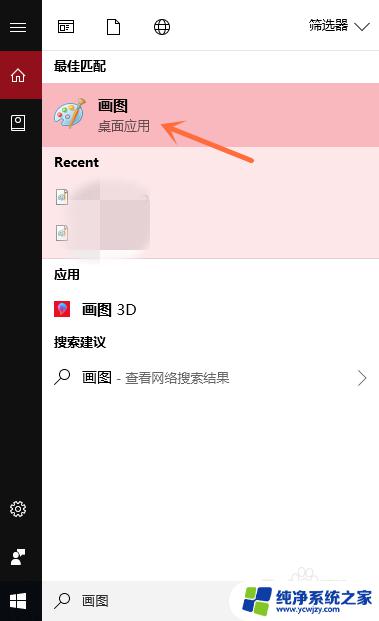
2.选择点击界面左上角的“文件”按钮;
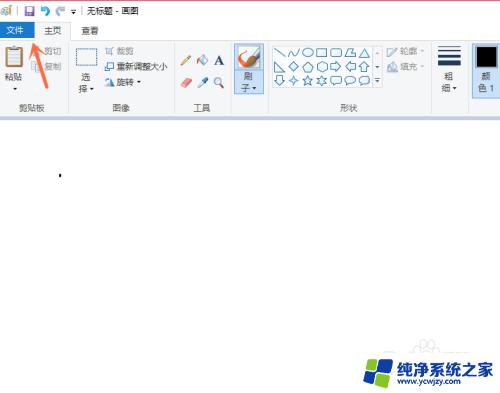
3.选择点击电脑上的图片,并点击右下角的“打开”按钮;
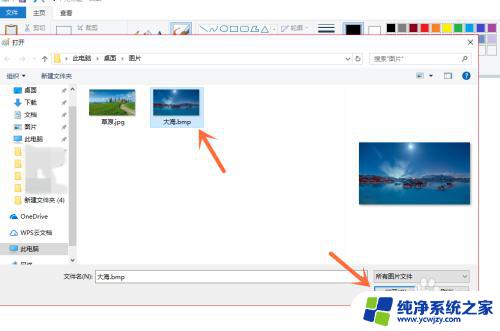
4.打开文件后,我们再点击左上角的“文件”按钮;
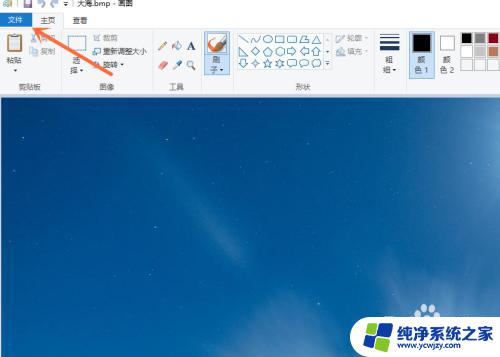
5.选择点击“另存为”选项中的“JPEG图片”按钮;
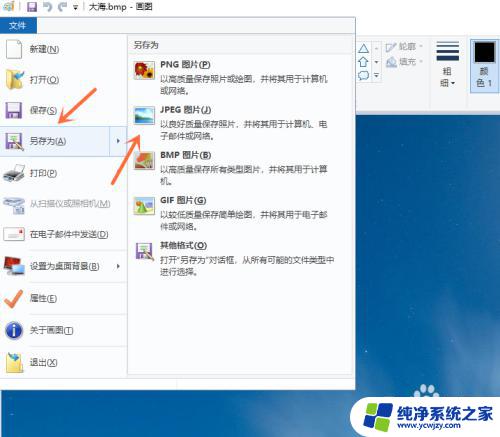
6.点击右下角的“保存”按钮,就成功保存了。
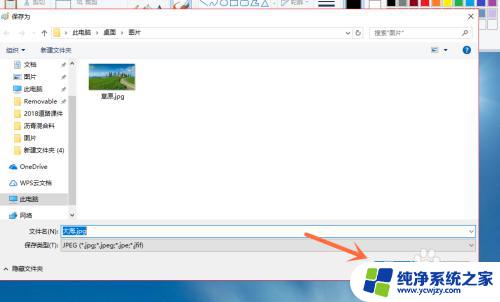
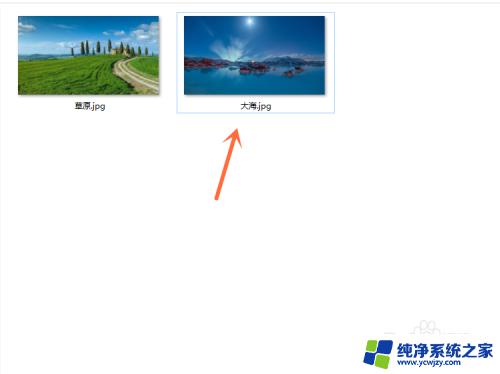
以上就是如何转换jpg格式图片的全部内容,如有疑问,请参考小编的步骤进行操作,希望对您有所帮助。